
恶意广告计划和扩展不再罕见,不断变得更多,而且摆脱它们是更复杂的。其中一个程序是searchstart.ru,它与一些未许可的产品一起安装并替换浏览器的起始页面和默认搜索引擎。让我们弄清楚如何从计算机和Yandex浏览器中删除此恶意软件。
dele所有filesstart.ru文件
只有运行它时,您可以在浏览器中检测此病毒。您将看到网站SearchStart.ru和许多广告的网站而不是通常的起点。
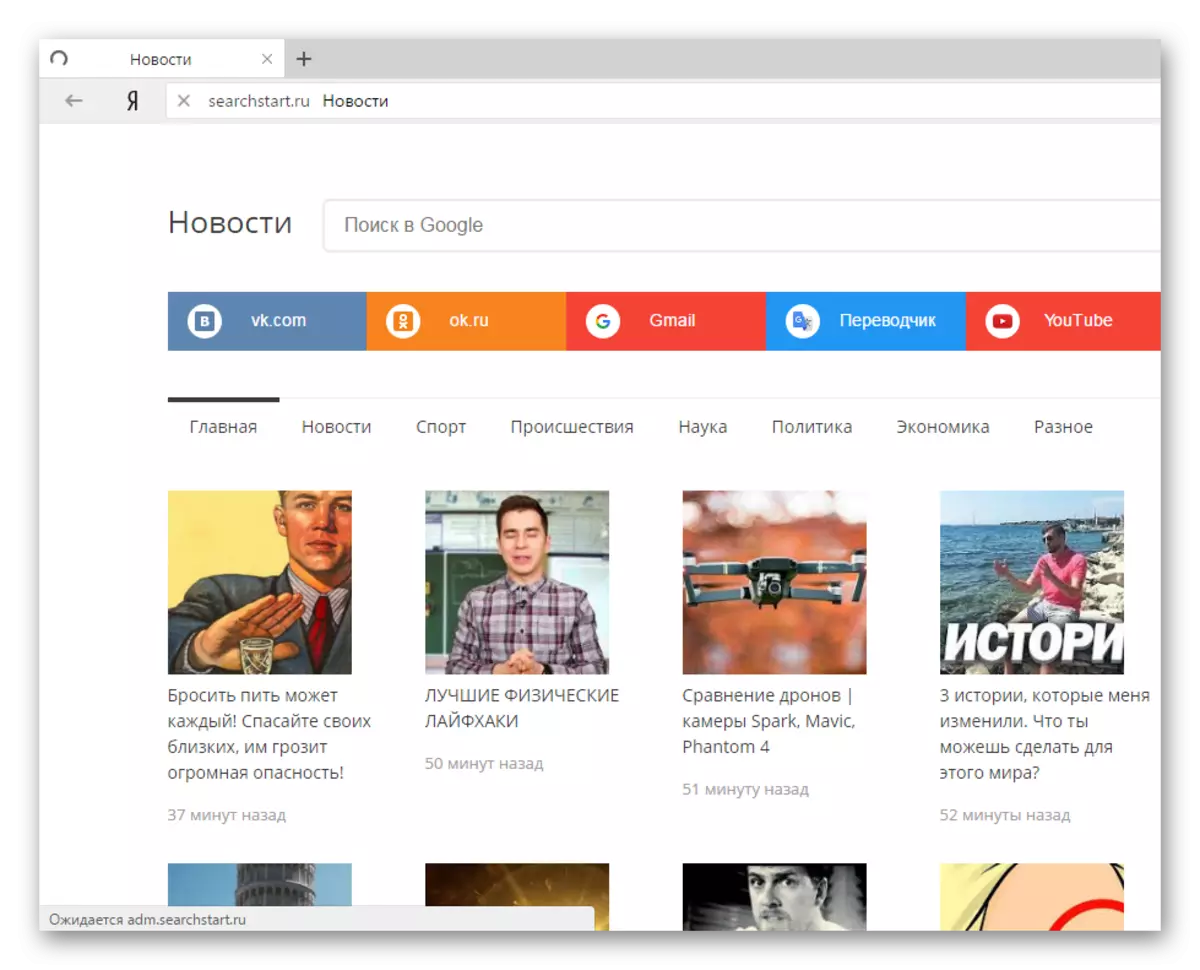
这种计划的伤害并不重要,其目标不是窃取或删除文件,而是下载浏览器广告,之后,由于病毒的永久性操作,您的系统将变慢以执行任务。因此,您不需要从浏览器开始快速删除Searchstart.ru,而是从计算机整体上。整个过程可以分为几个步骤,在执行完全清除此恶意软件的情况下完全清除系统。
第1步:删除SearchStart.ru应用程序
由于此病毒自动设置,并且防病毒程序无法识别,因为它具有略有不同的工作算法,实际上,事实上,在您的文件中不会干扰,因此必须手动删除它。为此,请按照下列步骤操作:
- 转到“开始” - “控制面板”。
- 在“程序和组件”列表中查找并转到那里。
- 现在,您可以看到计算机上安装的一切。尝试找到“searchstart.ru”。
- 如果找到 - 您需要删除。为此,请单击鼠标右键的名称,然后选择“删除”。



如果未找到这样的程序,则意味着只有扩展安装在浏览器中。您可以跳过第二步并立即转到第三步。
第2步:从剩余文件中清理系统
删除后,可以留下注册表项并保存恶意软件的副本,因此必须清除所有这些。这可以如下所示:
- 通过单击桌面上的相应图标或“开始”菜单中的相应图标转到“计算机”。
- 在搜索字符串中,输入:
searchstart.ru。
并删除作为搜索结果突出显示的所有文件。
- 现在检查注册表中的部分。为此,请单击“开始”,在搜索中输入“Regedit.exe”并打开此应用程序。
- 现在在注册表编辑器中,您需要检查以下路径:
HKEY_LOCAL_MACHINE / SOFTWARE / SEUSCHSTARTRU
hky_current_user / softwar / searchstartrue.ru。
如果有这样的文件夹,则需要删除它们。




您还可以搜索注册表并删除找到的选项。
- 转到“编辑”并选择“查找”。
- 输入“searchstart”,然后单击“查找下一个”。
- 使用此类名称删除所有参数和文件夹。



现在,您的计算机上没有此程序的文件,但您需要从浏览器中删除它。
第3步:从浏览器中删除SearchStart.ru
作为补充(扩展)安装了一个恶意软件,因此它以与浏览器的所有其他扩展相同的方式删除:
- 打开Yandex.Browser并转到一个新的选项卡,您可以单击“添加”并选择“浏览器设置”。
- 接下来,转到“加载项”菜单。
- 将位于“新闻标签”和“GetsUn”的位置运行。有必要依次将它们移除。
- 在扩展附近,单击“更多”并选择“删除”。
- 确认您的行为。
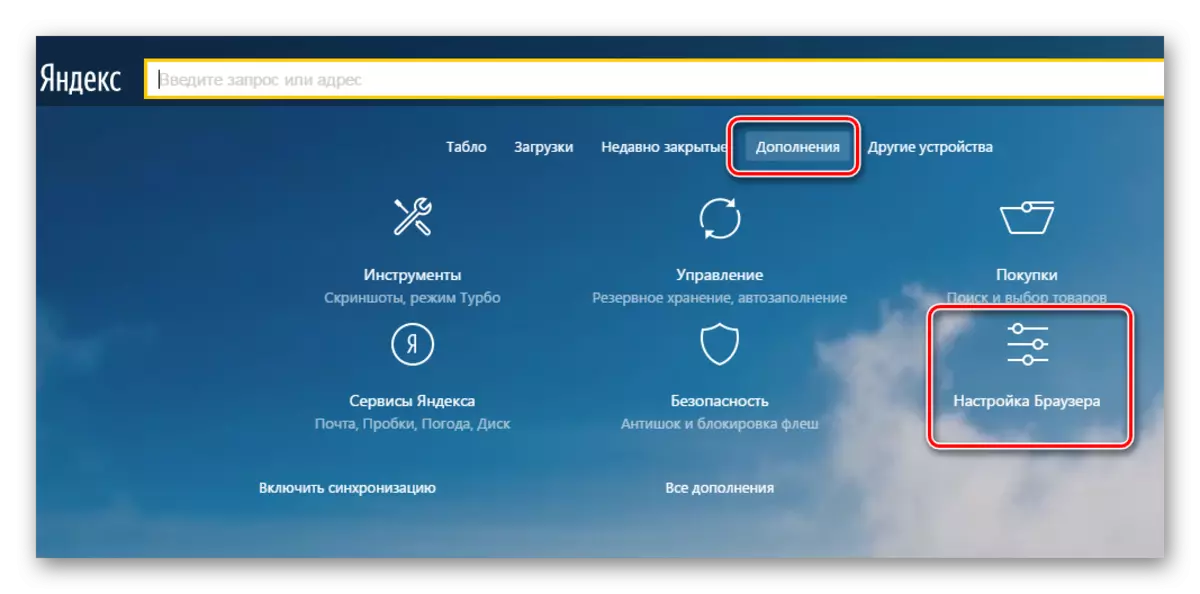

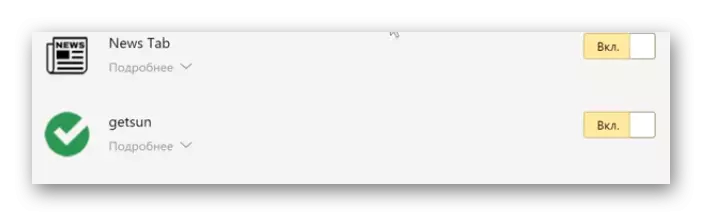


使用另一个扩展,之后您可以重新启动计算机并使用互联网而无需吨广告。
执行所有三个步骤后,您可以确定您完全摆脱了恶意程序。从可疑来源下载文件时要小心。随着应用程序,不仅可以安装促销程序,还可以将损害您的文件和整个系统损害的病毒。
